如何利用ppt制作透明遮罩动画
1、首先启动ppt2013,执行插入-图片,插入一张素材图片。
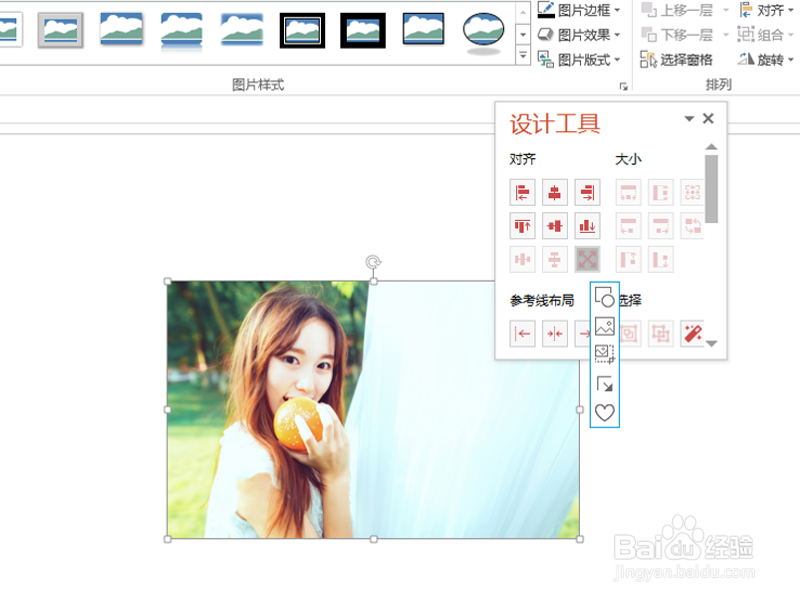
2、调整图片使其布满幻灯片,采用同样方法插入一个细长矩形。
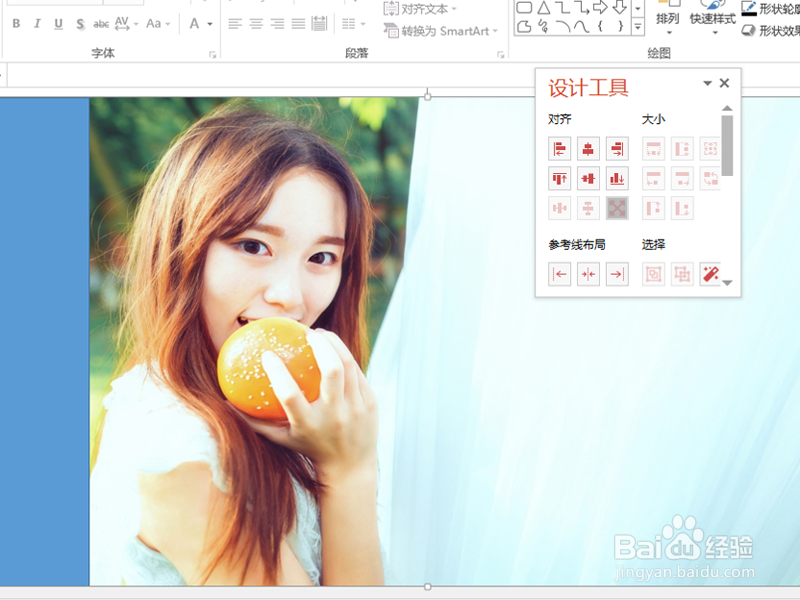
3、设置矩形形状轮廓为无轮廓,复制一个矩形,设置形状填充为绿色,透明度为60.
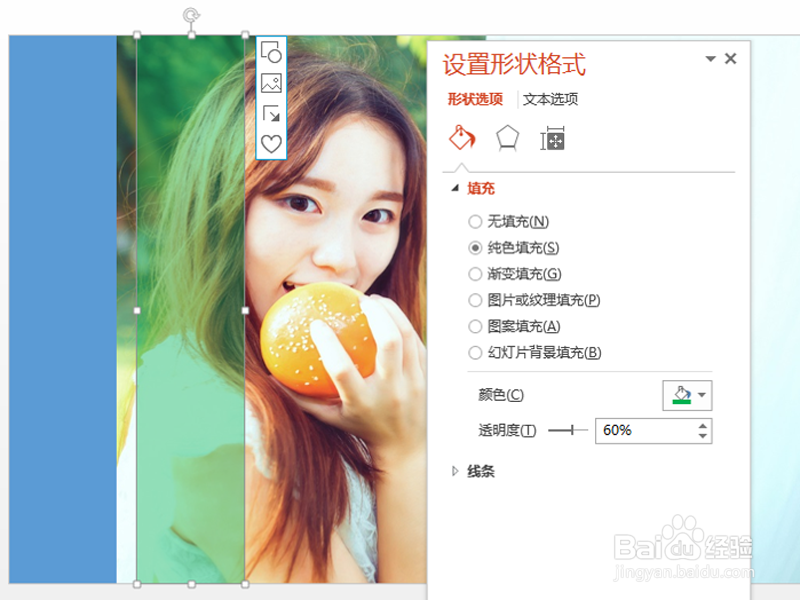
4、选择两个矩形,执行islide-补间动画命令,调出补间动画窗口。

5、设置补间数量为40,勾选添加动画选项,设置每帧时长为0.06,点击应用。
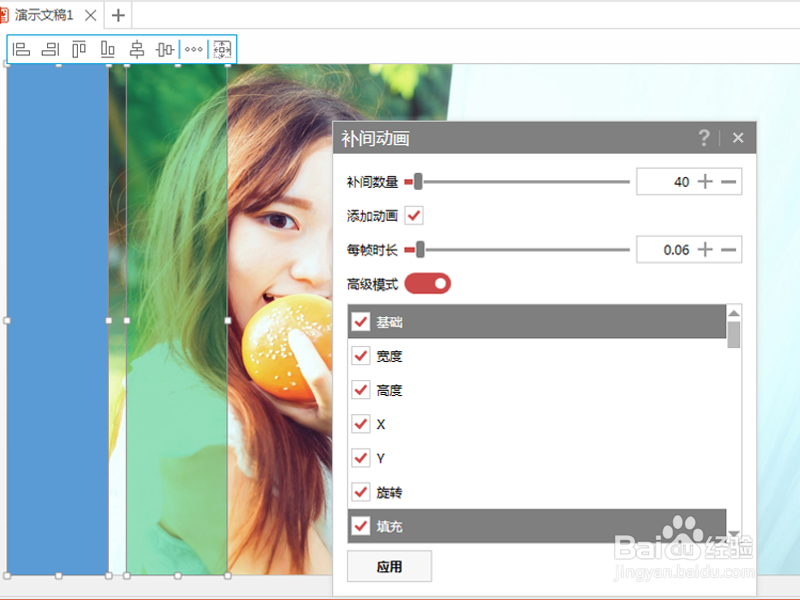
6、按f5键播放查看动画效果,这样就制作成功了遮罩动画。

1、首先启动ppt2013,执行插入-图片,插入一张素材图片。
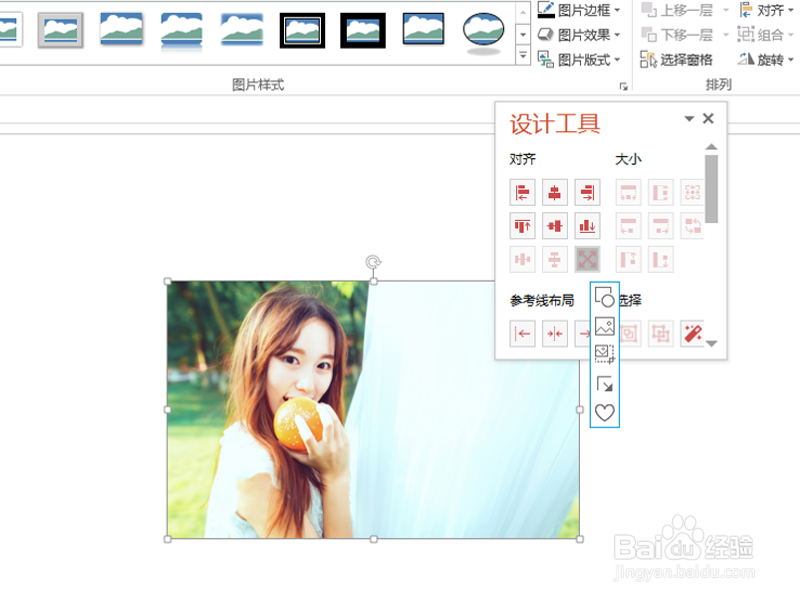
2、调整图片使其布满幻灯片,采用同样方法插入一个细长矩形。
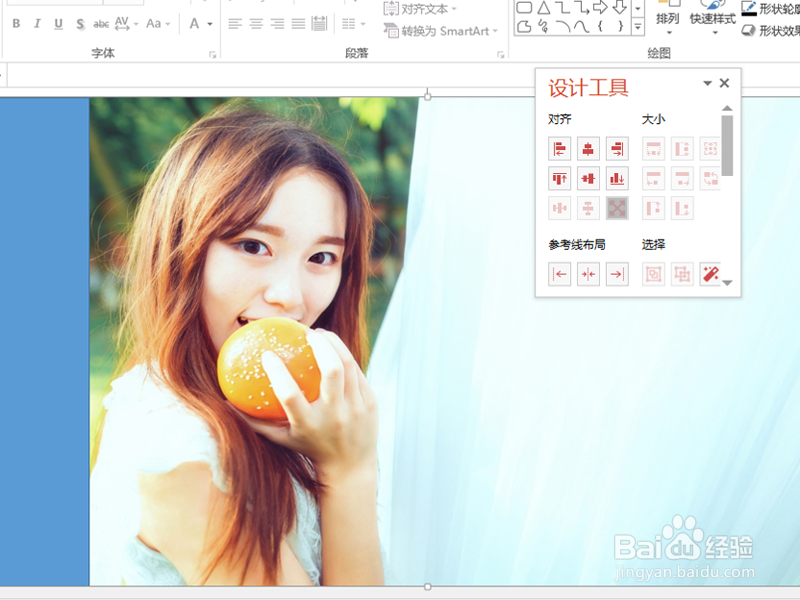
3、设置矩形形状轮廓为无轮廓,复制一个矩形,设置形状填充为绿色,透明度为60.
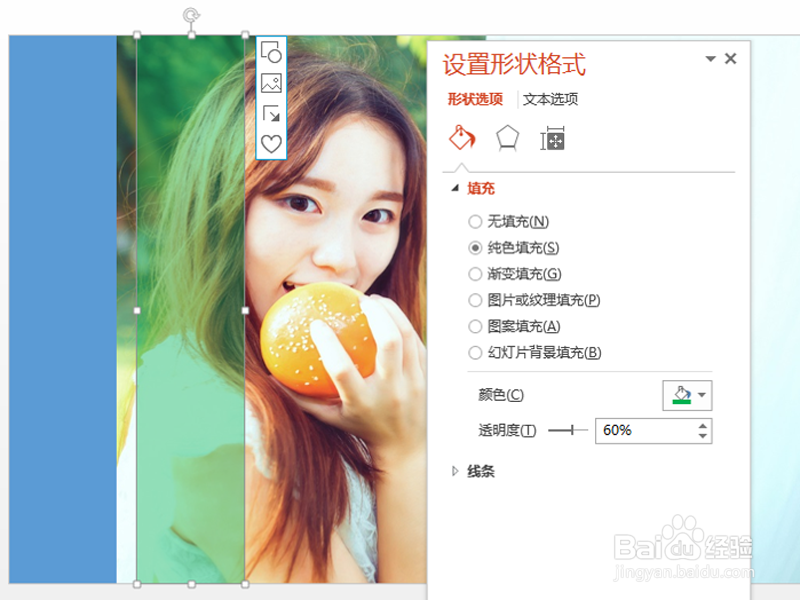
4、选择两个矩形,执行islide-补间动画命令,调出补间动画窗口。

5、设置补间数量为40,勾选添加动画选项,设置每帧时长为0.06,点击应用。
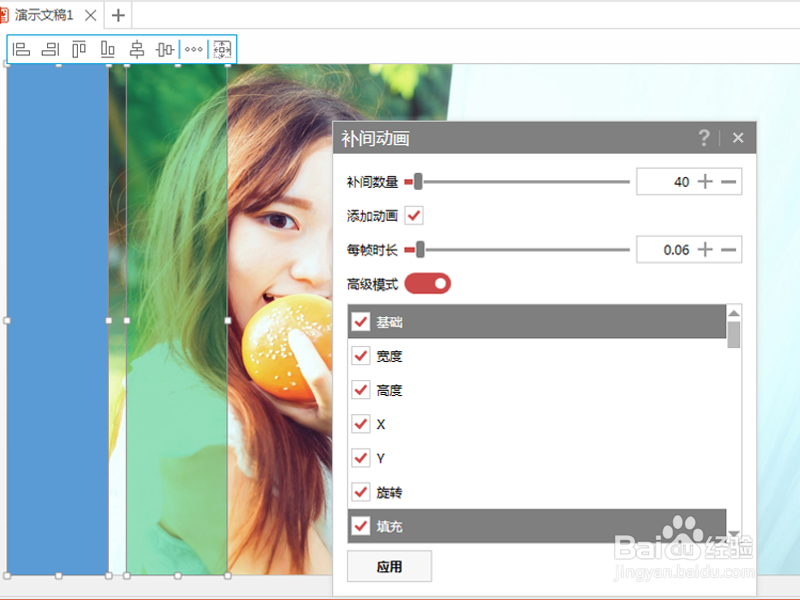
6、按f5键播放查看动画效果,这样就制作成功了遮罩动画。
